Comment partager l’écran dans l’appel vidéo WhatsApp sur iPhone

Avez-vous déjà été coincé dans une situation où vous vouliez montrer quelque chose sur votre iPhone à vos parents ou à vos proches ? Eh bien, WhatsApp est venu à la rescousse avec sa dernière mise à jour. Vous pouvez désormais améliorer votre expérience d’appel vidéo WhatsApp en partageant votre écran. Suivez simplement le guide étape par étape décrit ci-dessous pour savoir comment !
- Comment partager l’écran de WhatsApp sur iPhone
- Avantages du partage d’écran dans WhatsApp sur iPhone
- Lancez WhatsApp → Démarrer un appel vidéo comme d’habitude.
- Appuyez sur l’ option Screen Broadcast dans le menu → Sélectionnez Start Broadcast pour commencer.
- Ici, vous serez invité avec une minuterie de trois secondes .
- S’il vous arrive de partager votre écran par erreur, appuyez sur Arrêter la diffusion pour annuler le flux.
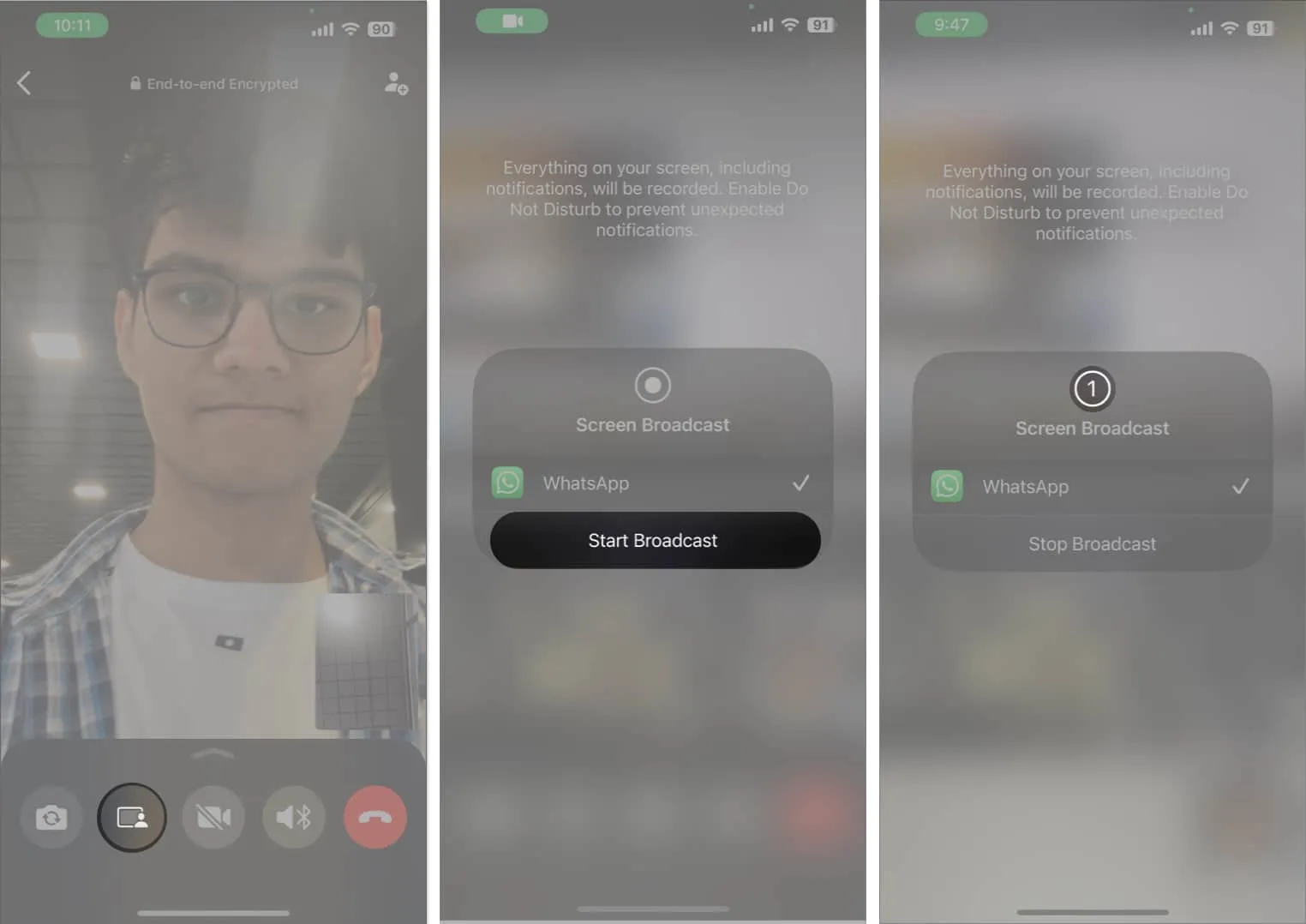
- S’il vous arrive de partager votre écran par erreur, appuyez sur Arrêter la diffusion pour annuler le flux.
- Maintenant, votre écran sera projeté du côté du récepteur.
- Enfin, lorsque vous souhaitez arrêter Screen Broadcast sur votre iPhone, accédez à l’appel depuis le menu contextuel de votre écran.
- Appuyez sur Arrêter le partage .
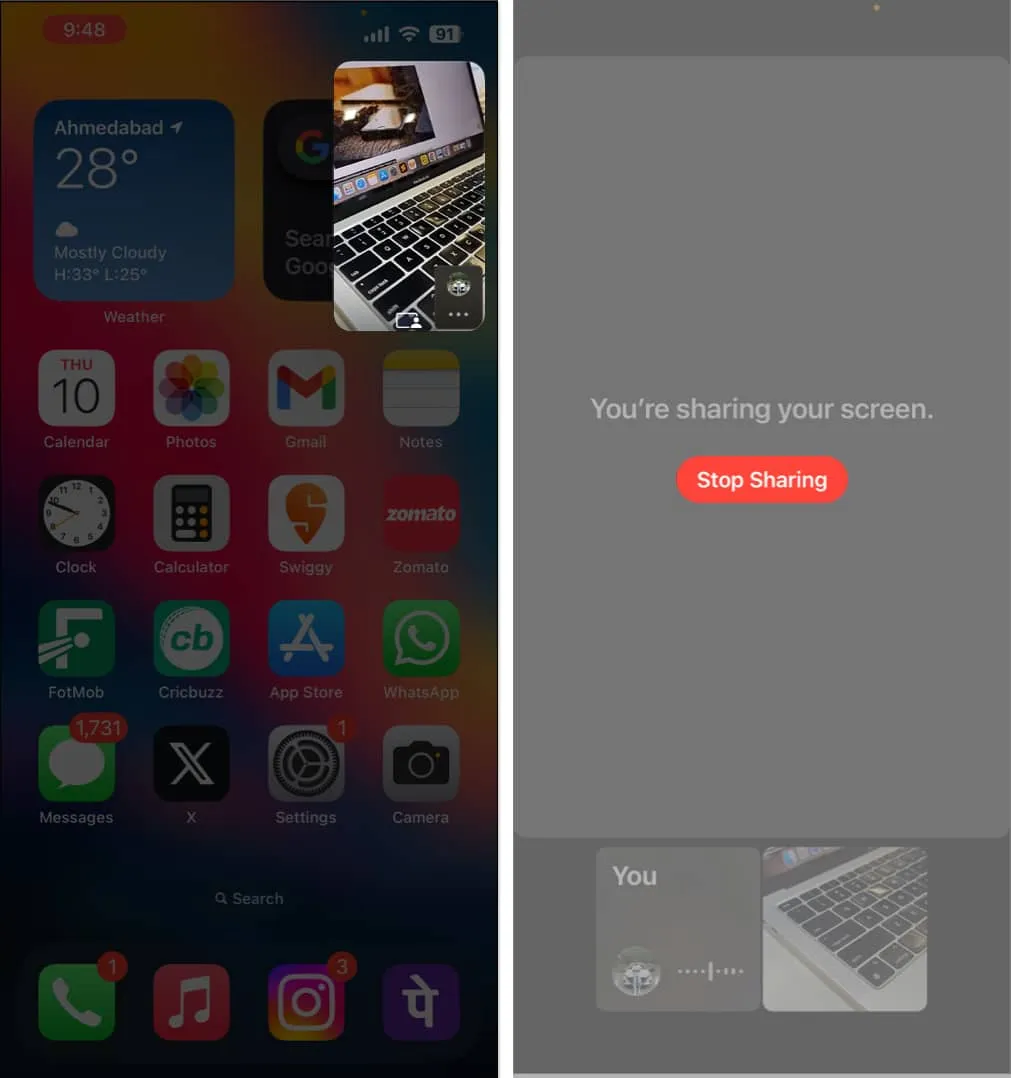
Et c’est tout!
Avantages du partage d’écran dans WhatsApp sur iPhone
Maintenant que vous disposez des connaissances nécessaires pour activer le partage d’écran sur WhatsApp, passons en revue la série d’avantages que cette fonctionnalité implique.
- Les professionnels qui cherchent à collaborer avec des équipes bénéficieront grandement de cette fonctionnalité.
- Le partage d’écran sur WhatsApp permettra aux utilisateurs de partager de manière transparente des documents, des présentations, des feuilles de calcul ou tout autre matériel visuel avec d’autres lors d’un appel vidéo.
- Le partage d’écran garantit que toutes les personnes impliquées restent sur la même page pendant une conversation, ce qui permet une expérience de communication plus efficace et cohérente.
- Les professionnels peuvent utiliser cette fonctionnalité pour organiser des formations ou des ateliers virtuels et fournir un support technique à distance.
Dans l’ensemble, c’est quelque chose que les utilisateurs de WhatsApp attendent depuis longtemps. Il est sûr d’être utile de bien d’autres façons.
FAQ
Puis-je continuer le partage d’écran si je passe à une autre application sur iPhone ?
Oui, vous pouvez passer à une autre application pendant le partage d’écran lors d’un appel vidéo WhatsApp. Le contenu de l’application vers laquelle vous basculez sera visible par l’autre participant.
Puis-je partager uniquement mon écran entier ou puis-je choisir des applications spécifiques à partager ?
Lors du partage d’écran sur les appels vidéo WhatsApp, vous avez la possibilité de partager l’intégralité de votre écran ou des applications spécifiques. Une fois que vous avez lancé le partage d’écran, vous pouvez accéder à l’application que vous souhaitez partager, et le contenu de cette application sera visible par l’autre participant.
Embrassez l’avenir de la communication virtuelle!
La possibilité de partager votre écran lors d’un appel vidéo WhatsApp sur votre iPhone ouvre un monde de possibilités pour une communication et une collaboration fluides. Lorsque vous vous lancez dans votre aventure de partage d’écran, n’oubliez pas que cette fonctionnalité est conçue pour rendre vos interactions plus attrayantes, informatives et agréables.
Merci pour la lecture. Veuillez prendre un moment pour laisser vos pensées dans les commentaires ci-dessous.



Laisser un commentaire